Как установить другой шрифт в Windows 10
Система Windows 10 имеет более 40-ка популярных шрифтов по умолчанию, которые можно выбрать. Но что делать, если вы захотите немного эксклюзива в виде шрифта Lato или Nina, которого нет в Windows 10? В этом случае, нужно скачать шрифт, установить его, или закинуть файлы шрифтов по пути C:\Windows\Fonts, где они находятся на системном уровне.
Вы должны понимать, что есть два формата шрифтов TFF и OTF. Формат TFF предпочтительнее для Windows 10, но если вы дизайнер и вам необходимы "Глифы", то формат OTF для Вас.
В этом руководстве о том, как установить сторонние шрифты в Windows 10, как предварительно посмотреть, где скачать и как удалить.
Установка шрифтов в Windows 10
Наверняка, перед установкой шрифта хочется посмотреть, как он выглядит. Для этого, нажмите по формату ttf правой кнопкой мыши и выберите "Предварительный просмотр".
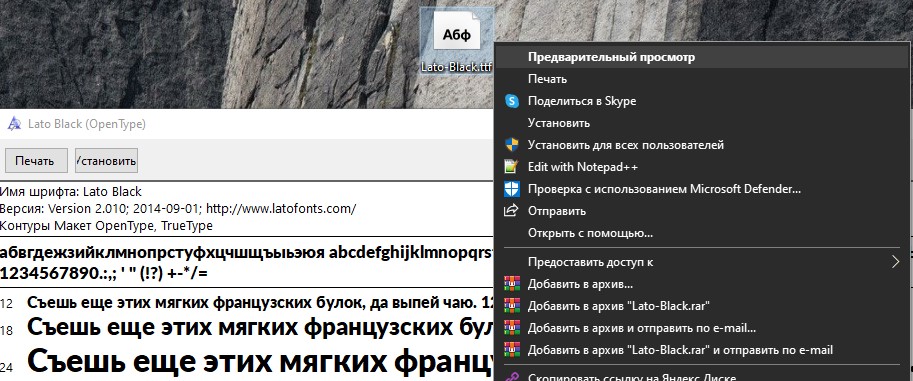
Если надумали установить шрифт, то выделите шрифты, которые вам нужны, нажмите правой кнопкой мыши и выберите "Установить". Шрифты установятся автоматически.
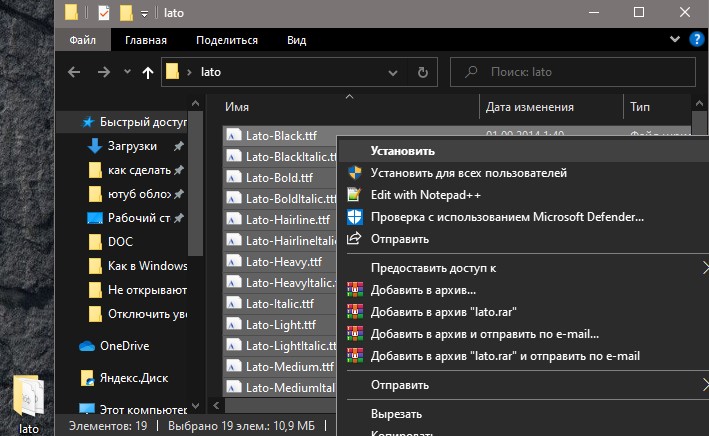
Перейдя в "Параметры" > "Персонализация" > "Шрифты" вы можете обнаружить справа все шрифты в Windows 10. Наберите в поиск имя установленного шрифта "lato" и он отобразится как установленный. Нажав по шрифту, вы сможете посмотреть, как выглядит данный шрифт. Также, будут указаны все метаданные, включая размер, версию, изготовителя и т.п.
Для установки шрифтов, вы также можете просто перетянуть их в окно "Добавление шрифтов".
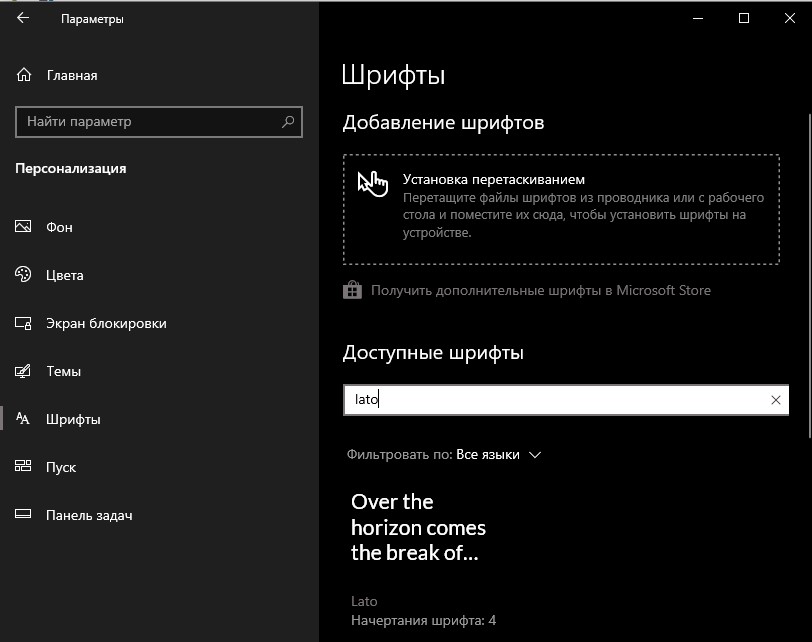
Как удалить шрифт в Windows 10
Откройте "Параметры" > "Персонализация" > "Шрифты" > справа найдите нужный для удаления шрифт и нажмите по нему. В новом окне нажмите кнопку "Удалить", чтобы удалить данный шрифт из Windows 10.
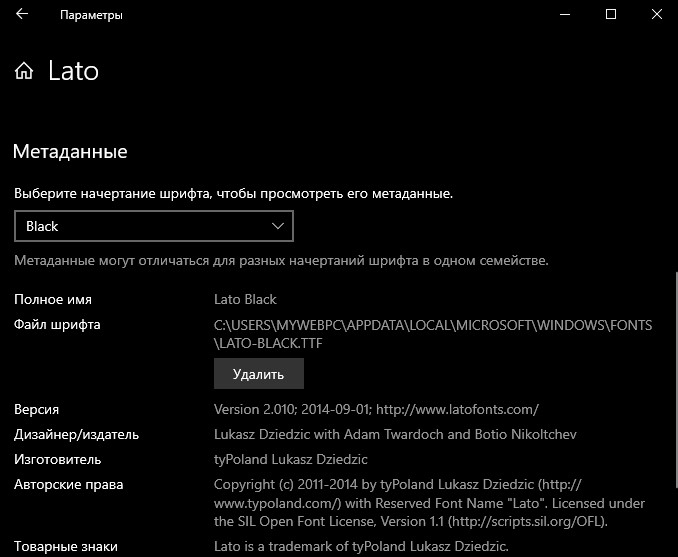
Где скачать шрифты?
- Шрифты вы можете поискать в Microsoft Store набрав в поиске "Шрифты". Но лучше, нажать на "Получить дополнительные шрифты в Mcicrosoft Store" в параметрах шрифтов в Windows 10 (картинка выше 3).
- Очень большой и бесплатный набор шрифтов от Google с приятным интерфейсом и обзором в реальном времени.
- Если вы хотите создать свой шрифт, то можете попробовать приложение Microsoft Font Maker.
